نحتفل الآن بالمناسبات الخاصة على مكالمات الفيديو عبر WhatsApp. إذا كنت ترغب في تسجيل هذه الذكريات كما هو الحال في الحياة الواقعية ، فإليك كيفية تسجيل مكالمات فيديو WhatsApp على كل من Android و iOS. ولكن تأكد من حصولك على موافقة الشخص الآخر قبل التسجيل. التسجيل دون موافقة ليس فقط مسألة خصوصية ، بل يمكن أن يكون غير قانوني اعتمادا على البلد الذي تعيش فيه.
كيفية تسجيل مكالمات فيديو WhatsApp على iPhone
تأتي أجهزة iPhone مزودة بتطبيق أصلي لتسجيل الشاشات بغض النظر عما تفعله. بمجرد بدء التسجيل ، ما عليك سوى إجراء مكالمة فيديو. فيما يلي الخطوات.
- 1. أولا ، افتح مركز التحكم وابحث عن رمز تسجيل الشاشة. إذا لم تتمكن من العثور على خيار التسجيل، فافتح تطبيق الإعدادات > مركز التحكم. هنا قم بالتمرير لأسفل واضغط على أيقونة الجمع بجانب خيار تسجيل الشاشة.
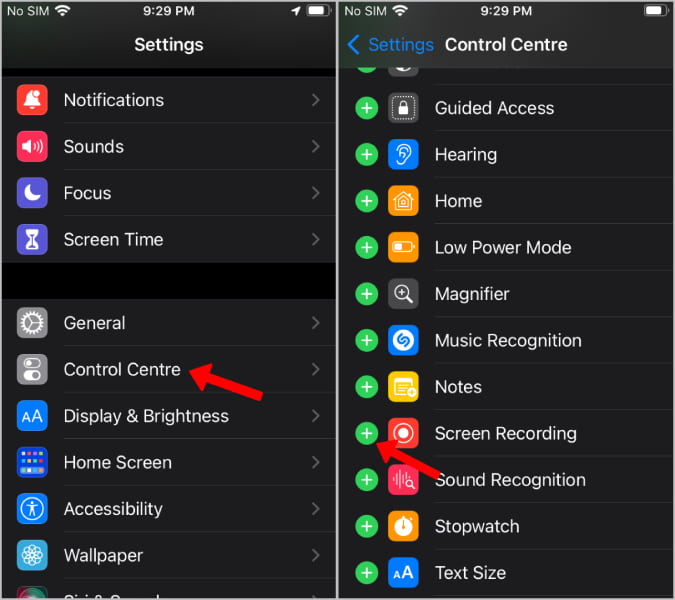
- 2. الآن افتح مركز التحكم واضغط على أيقونة تسجيل الشاشة.
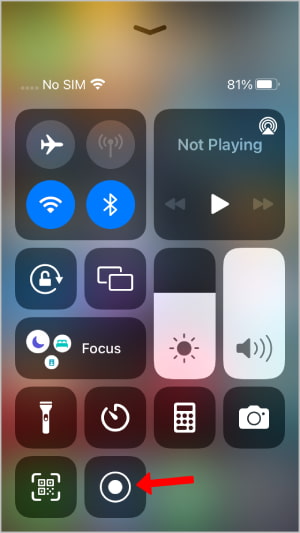
- 3. ستبدأ الشاشة في التسجيل في 3 ثوان. الآن افتح WhatsApp وقم بإجراء مكالمة الفيديو هذه. يمكنك التأكد من أن كل شيء يتم تسجيله إذا رأيت رمز التسجيل في شريط الحالة في الأعلى.
- 4. بمجرد الانتهاء من ذلك ، لإيقاف التسجيل ، افتح مركز التحكم مرة أخرى وانقر على أيقونة تسجيل الشاشة.
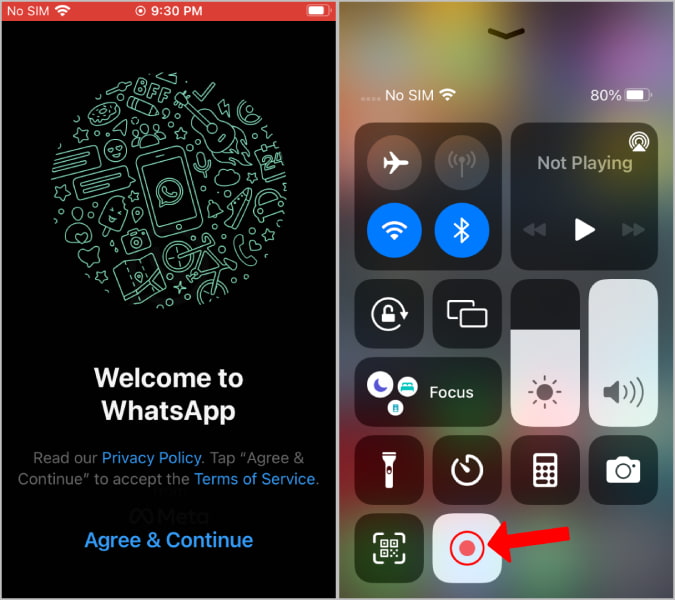
- 5. ستجد ملف الفيديو المسجل في تطبيق صور Apple.
كيفية تسجيل مكالمات فيديو WhatsApp على Android
تماما مثل iOS ، يدعم Android أيضا ميزة تسجيل الشاشة الأصلية. ولكن تذكر أن التخطيط يمكن أن يكون مختلفا قليلا على هواتف Android من مصنعي المعدات الأصلية المختلفين. لكن العملية لا تزال كما هي إلى حد ما.
- 1. افتح لوحة الإعدادات السريعة على Android وابحث عن لوحة مسجل الشاشة أو سجل الشاشة. إذا لم تتمكن من العثور على الخيار ، فانقر فوق رمز التحرير لإضافته أولا.
اتبع الخطوة 2 أدناه لإضافة لوحة مسجل الشاشة أو التخطي إلى الخطوة 3 إذا تمت إضافتها بالفعل.
- 2. في صفحة التحرير ، ابحث عن تجانب مسجل الشاشة واسحبه وضعه في الإعدادات السريعة.
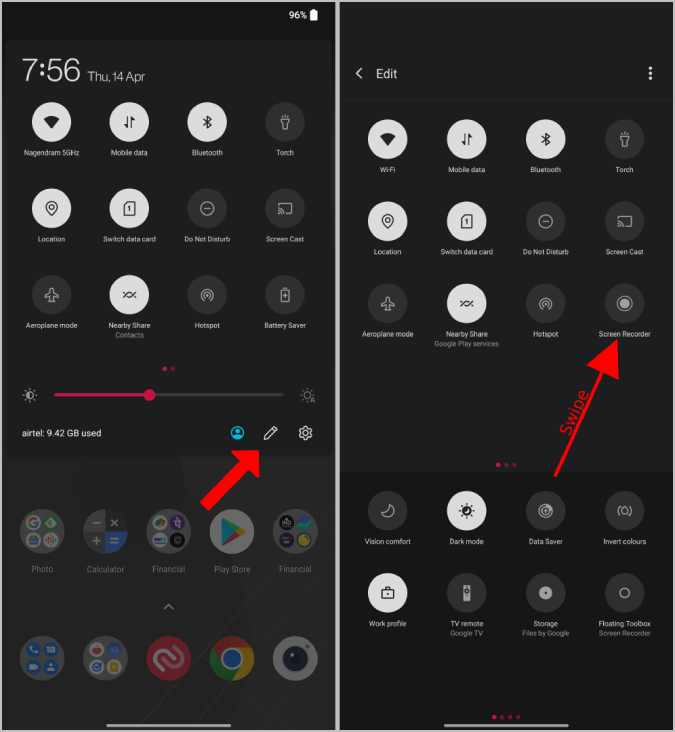
- 3. الآن في لوحة الإعدادات السريعة ، يجب أن تجد خيار مسجل الشاشة. اضغط عليه.
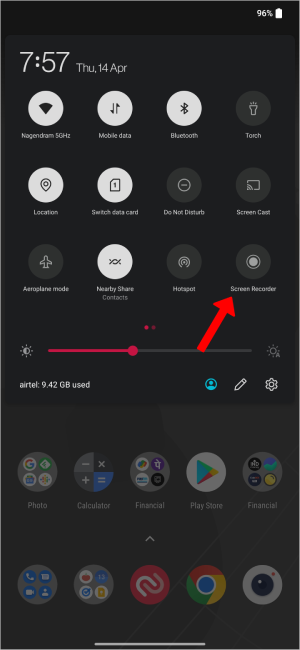
- 4. هنا ، يمكن أن تكون العملية مختلفة قليلا على هواتف Android المختلفة.
على هواتف Samsung ، سترى إعدادات الصوت منبثقة. حدد أصوات الوسائط وخيار الميكروفون وانقر على بدء التسجيل. بهذه الطريقة الصوت من كل من الجهاز وسيتم تسجيلك.
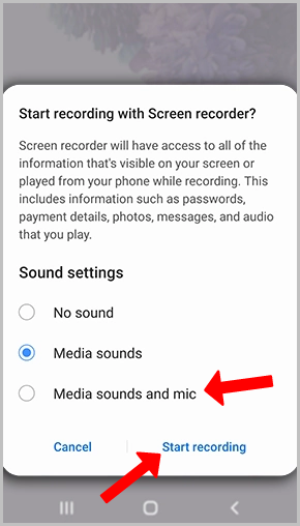
على هواتف Pixel ، انقر فوق خيار تسجيل الصوت لفتح القائمة المنسدلة. في القائمة، حدد خيار صوت الجهاز والميكروفون وقم بتمكين التبديل بجانب تسجيل الصوت. الآن اضغط على ابدأ لبدء التسجيل.
على هاتف OnePlus ، ستحصل على نافذة منبثقة صغيرة تحتوي على رمز التسجيل والترس . اضغط على أيقونة الترس > مصدر الصوت وحدد صوت الميكروفون. الآن اضغط على خيار التسجيل في النافذة المنبثقة لبدء التسجيل.
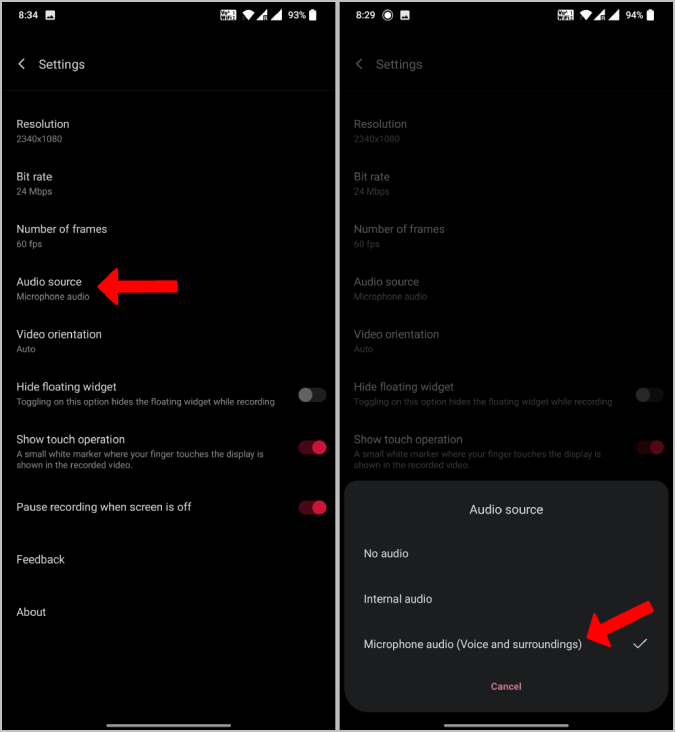
يمكن أن تكون الخيارات من الشركات المصنعة الأخرى مختلفة بعض الشيء ، ولكن فقط قم بتغيير مصدر الصوت لتسجيل كل من صوت الجهاز وصوت الميكروفون.
- 5. بمجرد الانتهاء من ذلك ، يتم تسجيل الشاشة. يمكنك فقط فتح WhatsApp وإجراء مكالمة فيديو تماما كما كان من قبل.
- 6. تأكد من تسجيل المكالمة باستخدام رمز التسجيل في شريط الحالة.
- 7. بمجرد الانتهاء من ذلك ، افتح الإعدادات السريعة وانقر على نفس لوحة مسجل الشاشة لإيقاف التسجيل. يمكنك أيضا النقر على خيار الإيقاف في إشعار تسجيل الشاشة.

إذا لم تتمكن من العثور على خيار مسجل الشاشة على هاتفك، فقد لا يحتوي هاتفك على الخيار المدمج. ولكن لا تقلق ، لدينا طرق أخرى لتسجيل الشاشة على Android.
- 1. افتح متجر Play وقم بتنزيل تطبيق مسجل الشاشة من Kimcy 929. نحن نستخدم هذا من بين أمور أخرى لأنه يكرر الميزة الأصلية ولا يوفر أزرارا منبثقة للتحكم فيها.
- 2. افتح التطبيق واضغط على السماح بمنح حق الوصول إلى التخزين.
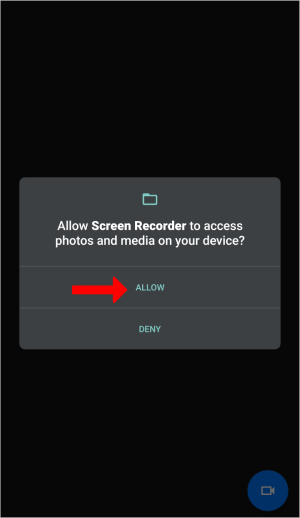
- 3. الآن افتح لوحة الإعدادات السريعة ، وانقر على أيقونة التحرير واسحب خيار مسجل الشاشة إلى لوحة الإعدادات السريعة.
- 4. الآن اضغط على أيقونة مسجل الشاشة في لوحة الإعدادات السريعة وامنح الإذن لتسجيل الفيديو والصوت أثناء استخدام التطبيق.

- 5. الآن اضغط على زر ابدأ الآن في النافذة المنبثقة لبدء التسجيل.

- 6. افتح WhatsApp وقم بإجراء مكالمة الفيديو الخاصة بك. بمجرد الانتهاء من المكالمة ، انقر فوق خيار الإيقاف في الإشعار أو تبديل الإعدادات السريعة لمسجل الشاشة لإيقاف التسجيل.
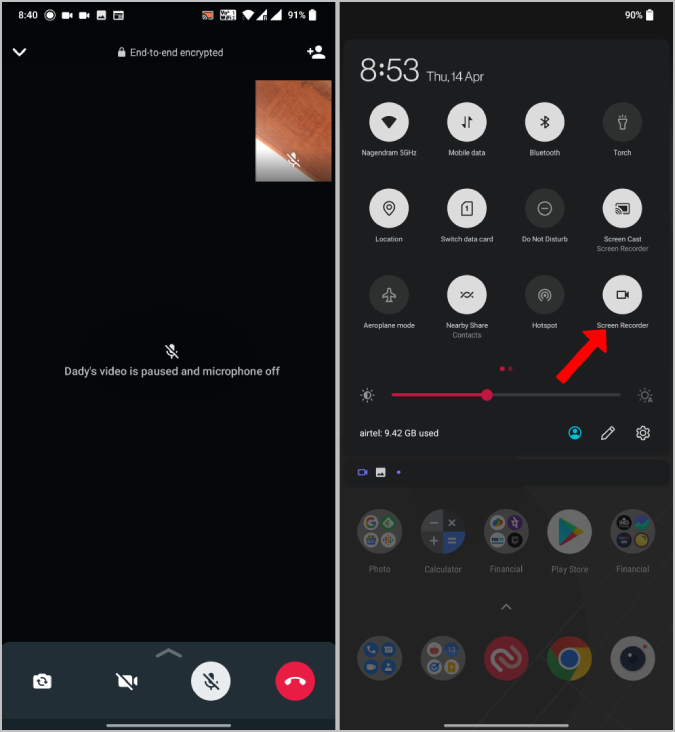
ليس عليك إضافة اللوحة إلى الإعدادات السريعة ومنح الأذونات في كل مرة.
كيفية تسجيل مكالمات واتساب على أندرويد و iOS
بصرف النظر عن الطرق الأصلية ، هناك العديد من تطبيقات الجهات الخارجية لتسجيل مكالمات فيديو WhatsApp على Android و iOS. إذا كنت ترغب في تكوين إعدادات مثل الدقة ومعدل البت ومدة التأخير الزمني قبل البدء في التسجيل وما إلى ذلك ، فقد أدرجنا في المقال التالي بعض تطبيقات تسجيل الشاشة لنظام Android. يمكنك أيضا التحقق من مسجلات شاشة Mac ومسجلات شاشة Windows إذا كنت تفضل سطح المكتب لإجراء مكالمات فيديو WhatsApp.

